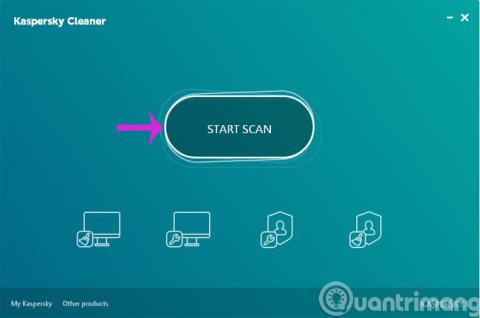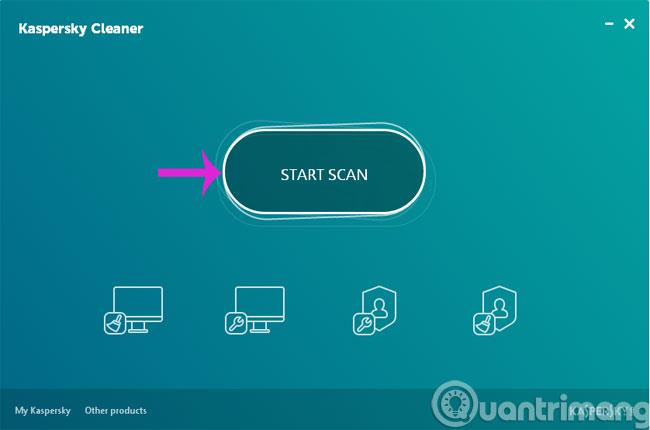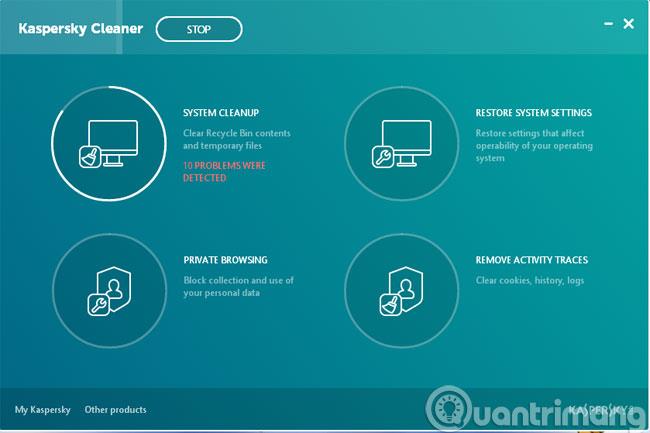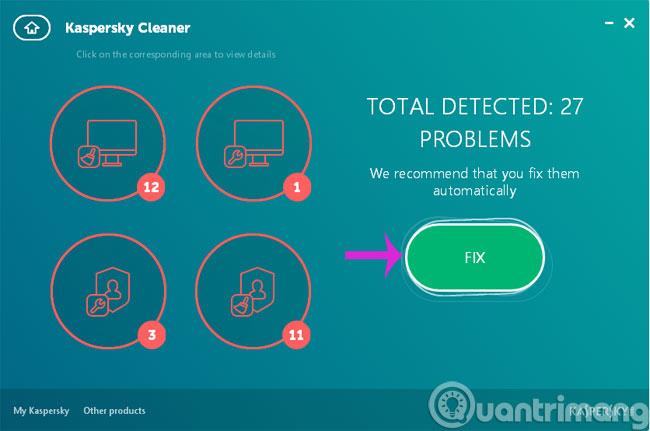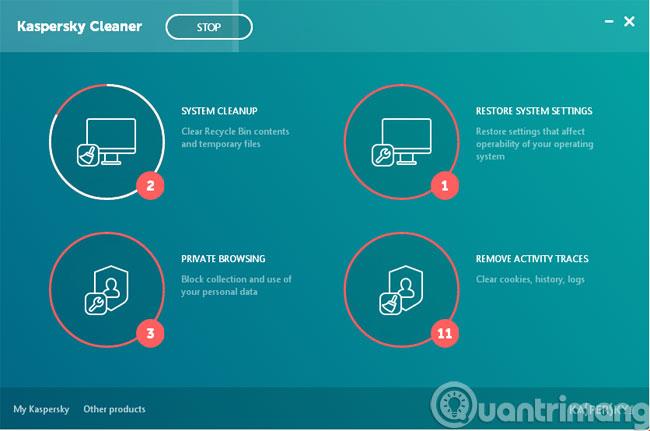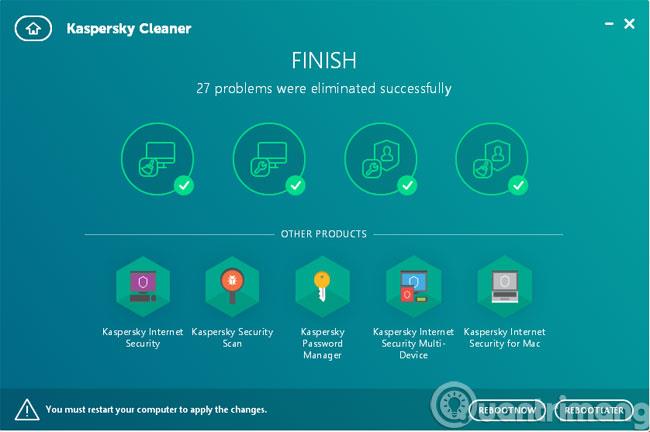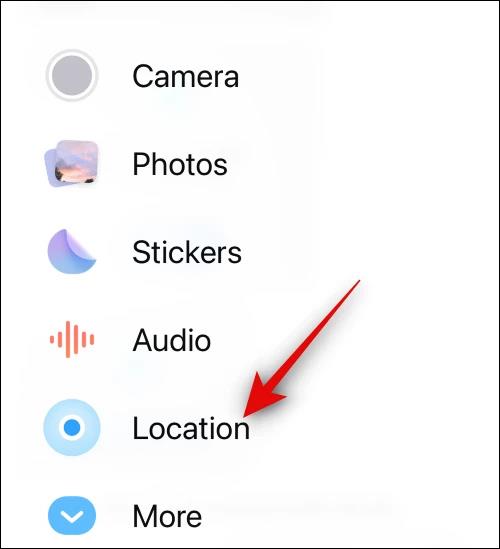Muistat varmaan vieläkin, että aivan vuoden 2016 alkuaikoina Kaspersky julkaisi "blockbuster" tekijänoikeuksista vapaan Kaspersky Free Antivirus -ohjelmiston . Tällä kertaa venäläinen tietoturvayhtiö jatkaa käyttäjien "miellyttämistä" esittelemällä version tietokoneiden puhdistamiseen ja nopeuttamiseen - Kaspersky Cleaner .
Katso alla olevasta artikkelista lisätietoja tämän hyödyllisen ohjelmiston käytöstä.
Vaihe 1: Napsauta ohjelman pääliittymästä Aloita tarkistus
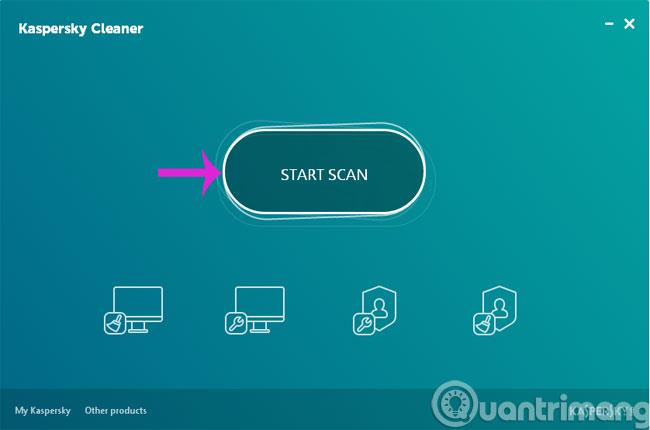
Vaihe 2: Skannausprosessi tapahtuu 4-vaiheisessa järjestyksessä
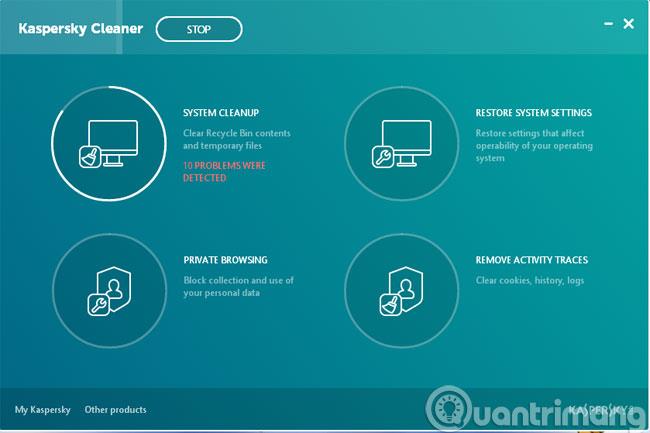
- Järjestelmän puhdistus : Puhdista järjestelmä
- Yksityinen selaus : Henkilökohtaiset selaustiedot
- Palauta järjestelmäasetukset : Palauta järjestelmäasetukset
- Poista toimintojäljet : Poista toimintojäljet.
Vaihe 3: Kun skannaus on valmis, ohjelma näyttää virheiden määrän kussakin vaiheessa. Korjaa virhe napsauttamalla Korjaa.
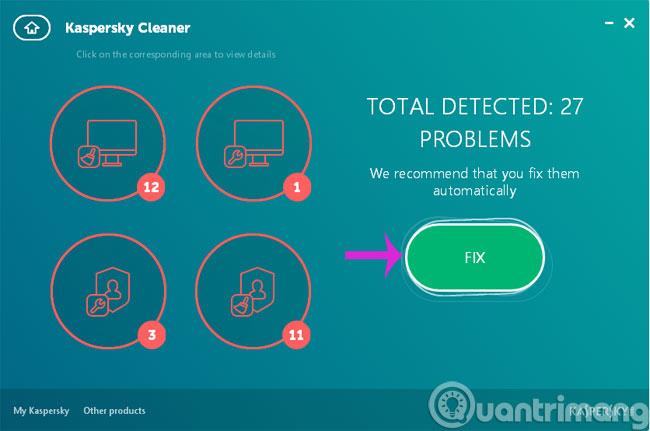
Vaihe 4: Virheenkorjausprosessi tapahtuu myös yllä olevien 4 sekvenssin mukaisesti
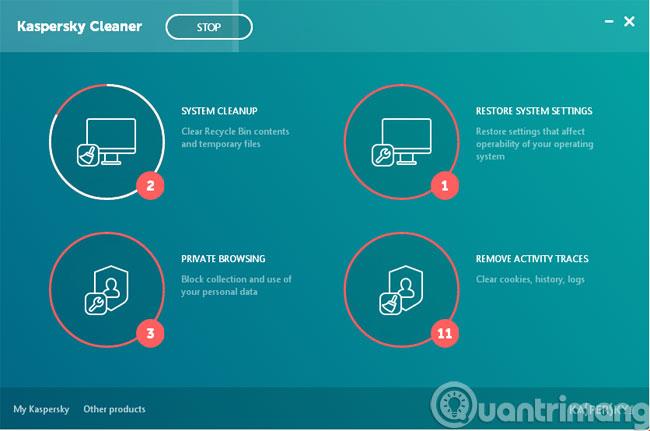
Vaihe 5: Kun korjausprosessi on valmis, sinulla on kaksi vaihtoehtoa: Käynnistä uudelleen nyt tai Käynnistä uudelleen myöhemmin
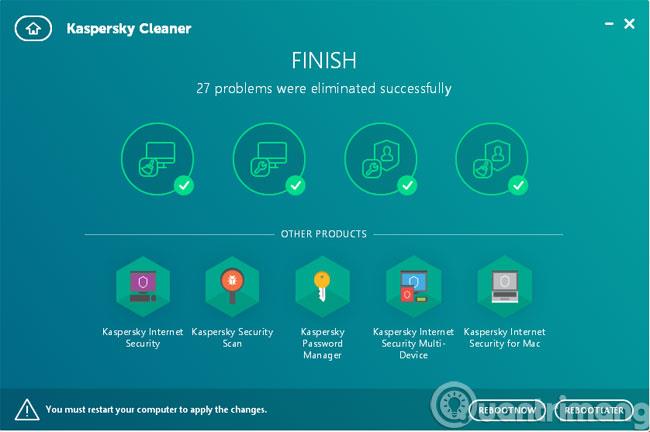
Vaihe 6: Kun palaat pääkäyttöliittymään, näet Palauta muutokset -vaihtoehdon palauttaaksesi järjestelmän alkuperäiseen tilaan (korjaamatta virheitä).
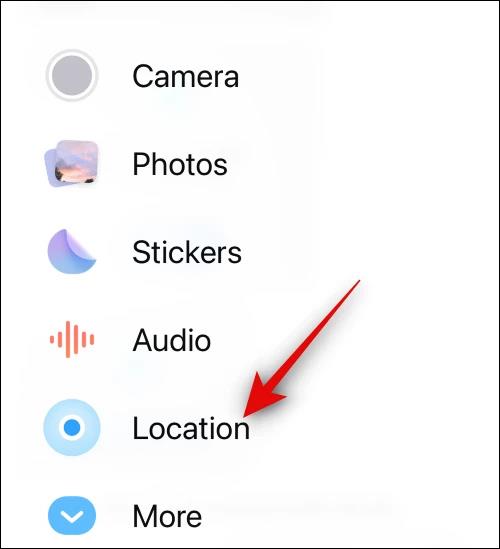
Onnea!